Tesztelt és bevált javítások, hogy a Mail alkalmazás újra jól működjön
- A Mail alkalmazás 0x8007274d szinkronizálási hibáját a biztonsági szoftverrel kapcsolatos problémák okozhatják.
- Ezt a hibát gyorsan kijavíthatja a Windows Store Apps hibaelhárító futtatásával.
- A probléma másik hatékony megoldása a Mail alkalmazás újratelepítése.
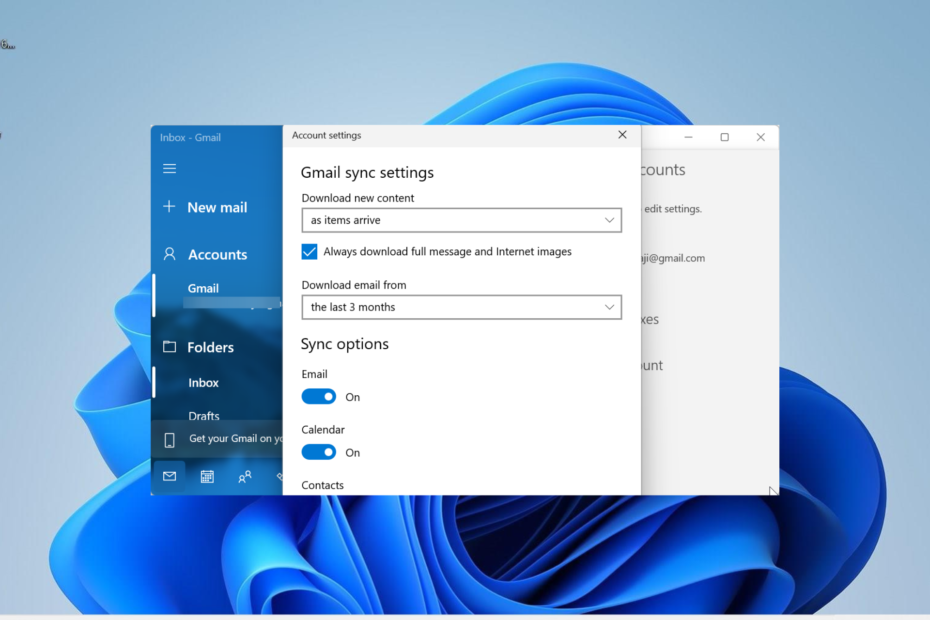
- Kezelje ÖSSZES e-mailjét egyetlen postafiókban
- Könnyen integrálható népszerű alkalmazások (Facebook, Todoist, LinkedIn, Dropbox stb.)
- Hozzáférés az összes kapcsolathoz egyetlen környezetből
- Megszabadulhat a hibáktól és az elveszett e-mail adatoktól
Az e-mail egyszerű és gyönyörű
A Mail alkalmazás segít az e-mail fiókok kezelésében a Windows PC-n. Néhány felhasználó azonban panaszkodott a
A Mail alkalmazás nem működik megfelelően a 0x8007274d szinkronizálási hibával a probléma.Ezt a hibát számos tényező okozhatja, például a biztonsági szoftverrel kapcsolatos problémák. A probléma okától függetlenül az útmutatóban található megoldások segítenek a probléma gyors kijavításában.
Miért kapom a 0x8007274d számú levélszinkronizálási hibát?
Az alábbiakban felsorolunk néhány okot a 0x8007274d számú levélszinkronizálási hibához:
- Problémák a harmadik féltől származó víruskeresővel: Ezt a problémát gyakran egy nemrég telepített víruskeresővel vagy tűzfallal kapcsolatos problémák okozzák. Ezt úgy tudod megoldani a szoftver eltávolítása.
- Problémák a Mail alkalmazással: A probléma másik lehetséges oka a Mail and Calendar alkalmazás hibái. Ha újratelepíti az alkalmazást néhány parancs futtatásával, akkor itt meg kell oldania a trükköt.
- Elavult alkalmazás: Bizonyos esetekben a probléma oka egy elavult Mail and Calendar alkalmazás. A hiba elhárításához frissítenie kell az alkalmazást a Windows Áruházban.
Hogyan javíthatom ki a 0x8007274d számú levélszinkronizálási hibát?
1. Harmadik féltől származó víruskereső/tűzfal letiltása/eltávolítása
- Kattintson a jobb gombbal a harmadik fél víruskeresőjére, és válassza ki a Letiltás opció vagy annak megfelelője.
- Ha a szoftver letiltása nem működik, nyomja meg a gombot ablakok kulcs, típus ellenőrzés, majd kattintson a gombra Kezelőpanel választási lehetőség.
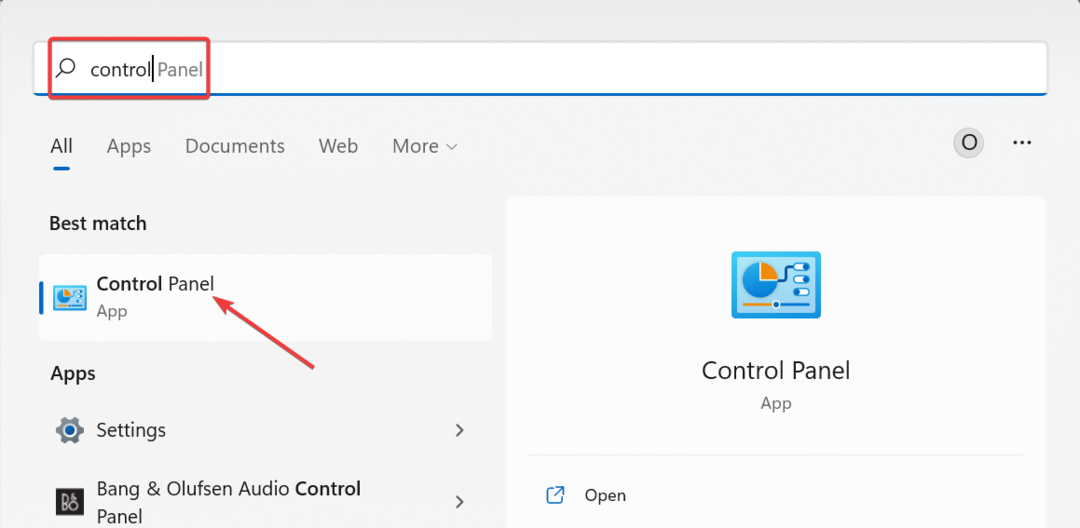
- Most kattintson Távolítson el egy programot alatt Programok választási lehetőség.

- Ezután kattintson a jobb gombbal a szoftverre, és válassza ki a Eltávolítás választási lehetőség.

- Végül kövesse a képernyőn megjelenő utasításokat a folyamat befejezéséhez.
A legtöbb esetben a 0x8007274d számú levélszinkronizálási hiba a biztonsági szoftverrel kapcsolatos problémákra vezethető vissza. A megoldás a szoftver ideiglenes eltávolítása, és annak ellenőrzése, hogy a probléma továbbra is fennáll-e.
Ha nem tudja eltávolítani a biztonsági szoftvert a fenti lépésekkel, ellenőrizze annak telepítőfájlját az eltávolító számára.
2. Frissítse a Mail alkalmazást
- Indítsa el a Microsoft Store alkalmazást.
- Kattints a Könyvtár opciót a bal oldali ablaktáblában.
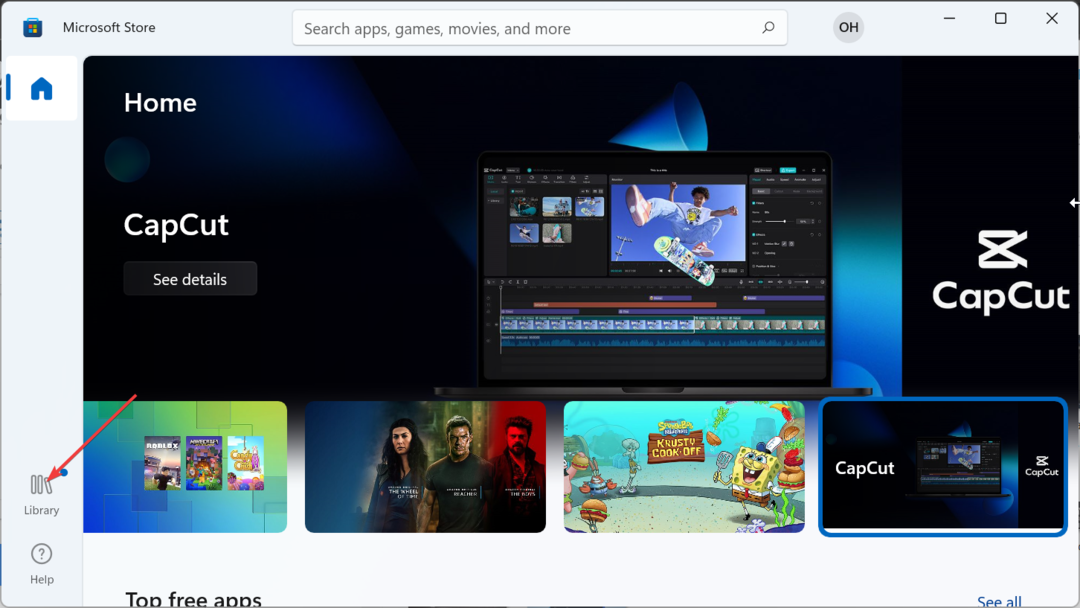
- Most kattintson a Frissítések beszerzése gomb.
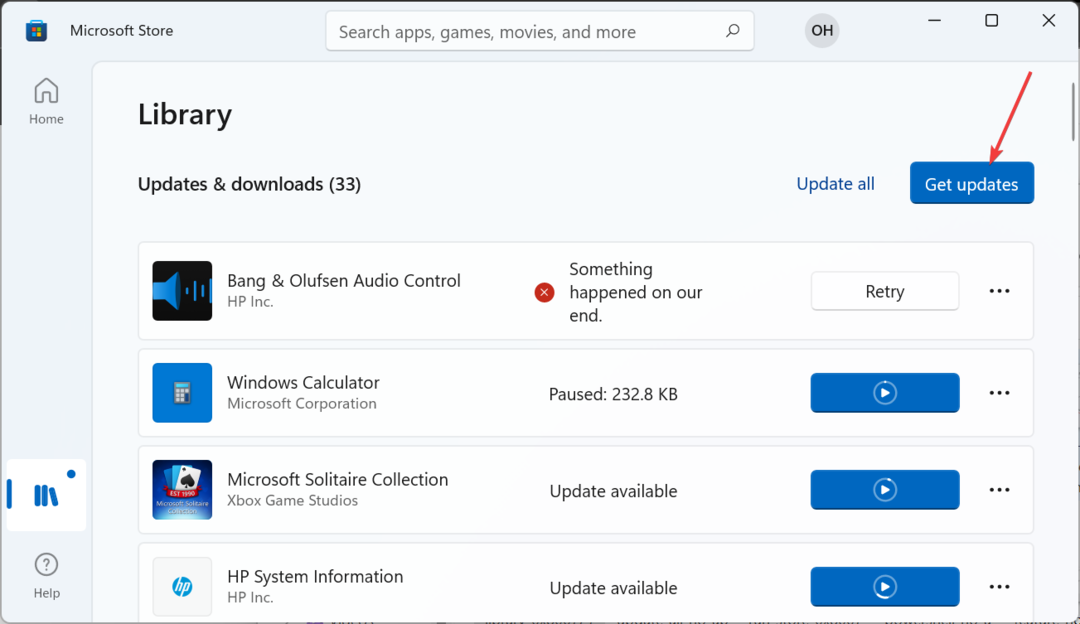
- Végül kattintson a Frissítés gomb előtt Mail és naptár opciót, és várja meg, amíg a folyamat befejeződik.
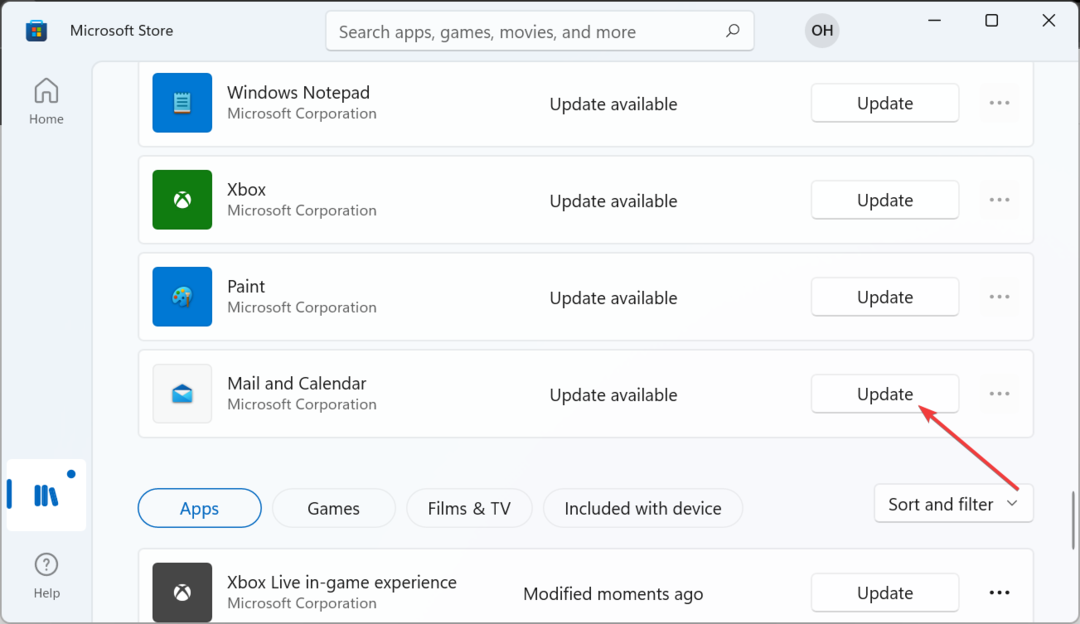
Időnként előfordulhat, hogy a 0x8007274d hiba csak egy elavult alkalmazásra vezethető vissza. A megoldás az alkalmazás frissítése a legújabb verzióra.
- Javítás: A kiválasztott fájltípust ez az alkalmazás nem támogatja
- Mi a/az WSHelper.exe és hogyan javítja ki a hibákat
- Mi az a nahimicservice.exe, és el kell távolítania?
3. Futtassa a Windows Store Apps hibaelhárítóját
- megnyomni a ablakok + gomb én és válassza ki Hibaelhárítás a jobb oldali ablaktáblában.

- Kattints a Egyéb hibaelhárítók választási lehetőség.
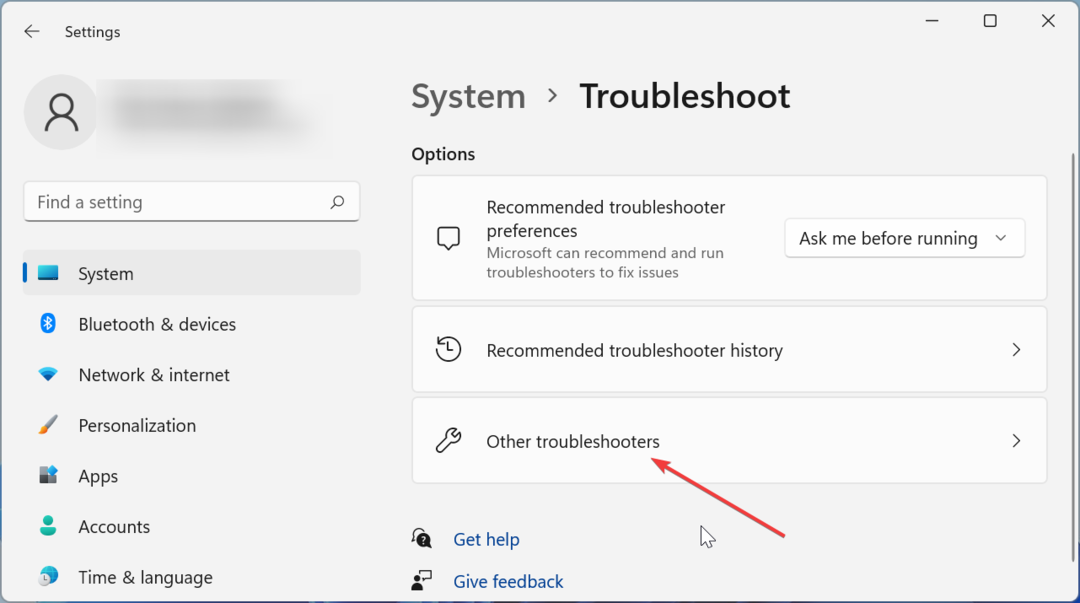
- Végül kattintson a Fuss gomb előtt Windows Store alkalmazások opciót, és kövesse a képernyőn megjelenő utasításokat.

Egyes felhasználók úgy találták, hogy ez a 0x8007274d hiba a Windows Store hibáinak köszönhető. A Windows Store Apps hibaelhárító futtatása segít megszabadulni a hibáktól.
4. Módosítsa a szinkronizálási beállításokat
- Indítsa el a Mail alkalmazást, és jelentkezzen be e-mail fiókjába.
- Kattints a Beállítások ikonra a Mail alkalmazás bal alsó sarkában.
- Most válassza ki a Fiókok kezelése alatti opciót Beállítások.

- Ezután válassza ki az e-mail fiókját.
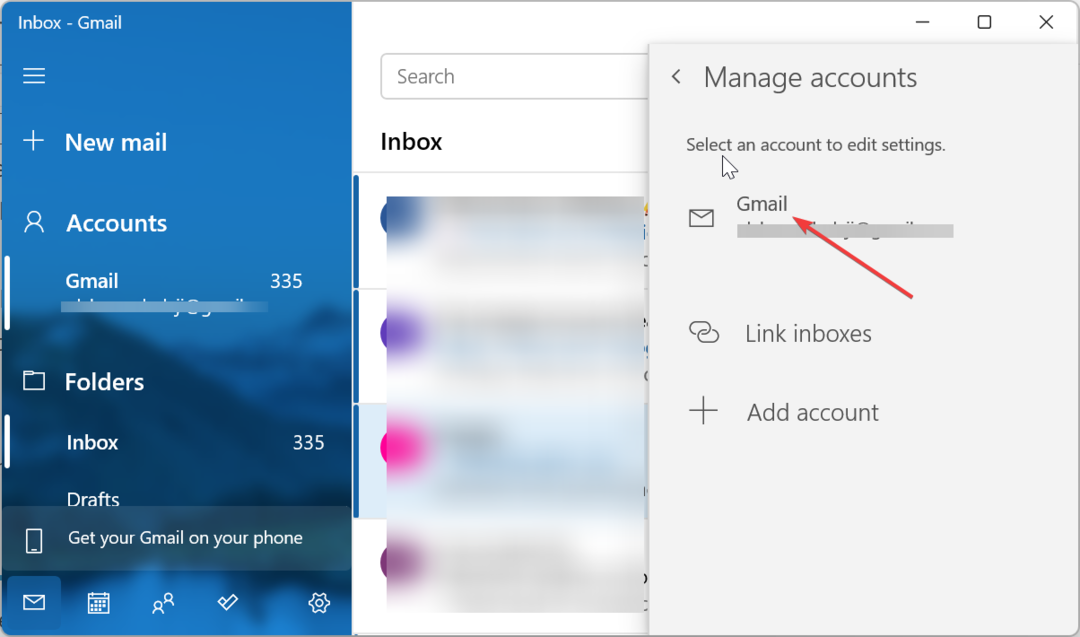
- Válassza ki Módosítsa a postafiók szinkronizálási beállításait.
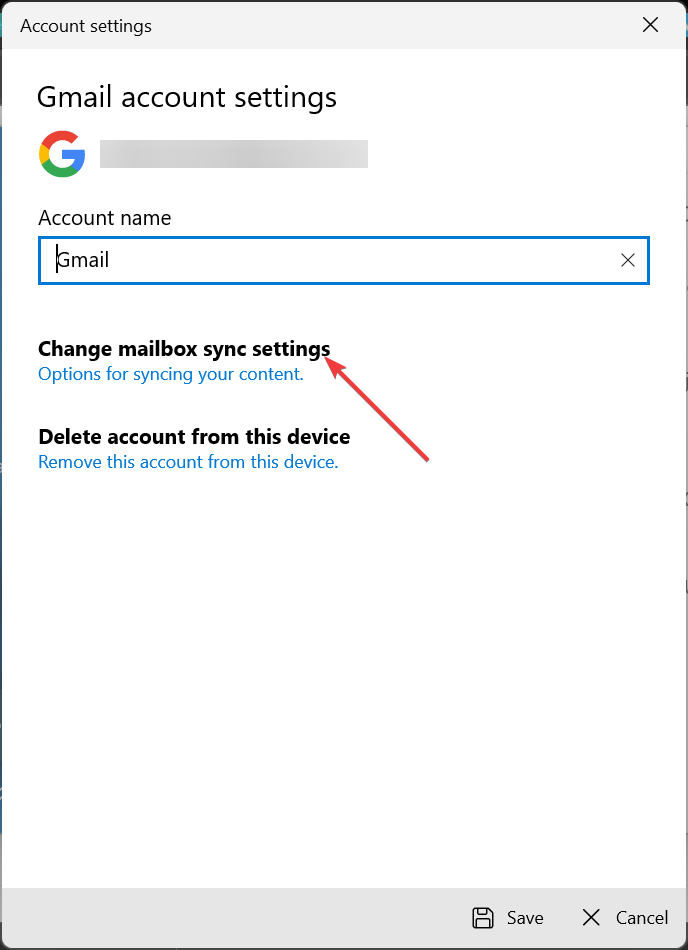
- Végül jelölje be az alábbi négyzeteket Szinkronizálási beállítások.

Ha továbbra sem tudja kijavítani a 0x8007274d számú levélszinkronizálási hibát, annak oka lehet a szinkronizálási beállításokkal kapcsolatos problémák. A probléma megoldásához módosítania kell a beállításokat.
5. Telepítse újra a Mail alkalmazást
- megnyomni a ablakok kulcs, típus powershellés válassza ki a lehetőséget Futtatás rendszergazdaként a Windows PowerShell alatt.

- Most írja be az alábbi parancsot, és nyomja meg Belép futtatni:
Get-appxprovisionedpackage –online | ahol-objektum {$_.csomagnév –például „*windowscommunicationsapps*”} | Remove-appxprovisionedpackage –online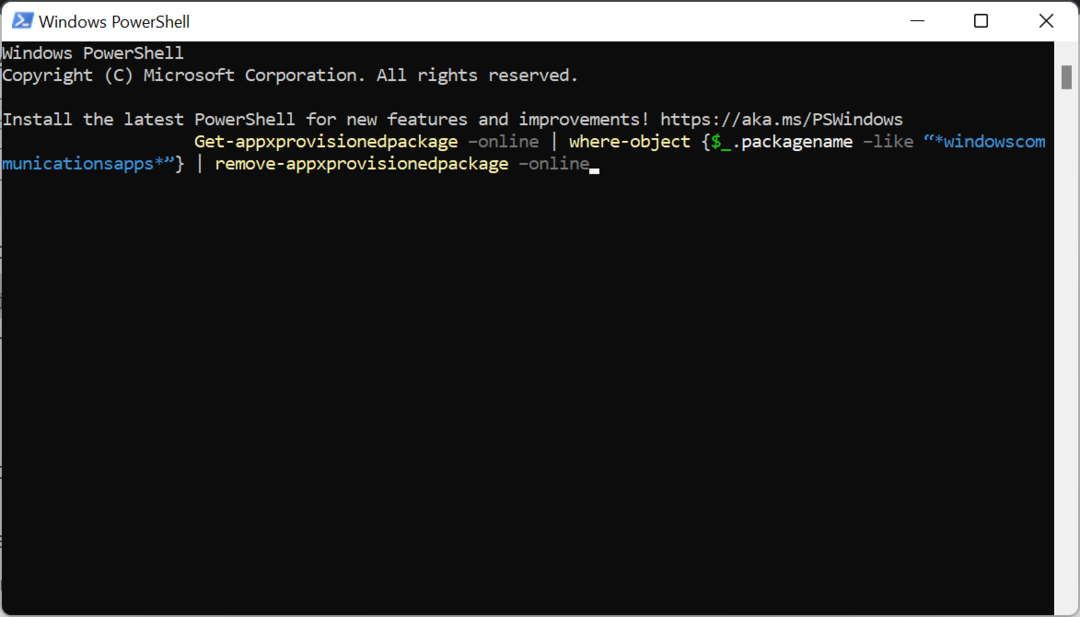
- Végül látogasson el a Windows Áruházba, és telepítse újra a Mail and Calendar alkalmazást.
Ha a fenti megoldások sikertelenek bizonyulnak a 0x8007274d számú levélszinkronizálási hiba kijavításában, el kell távolítania a Mail alkalmazást. A szoftver eltávolítása után megkeresheti a Microsoft Store-ban, és újratelepítheti.
Elérkeztünk a 0x8007274d hiba kijavításáról szóló részletes útmutató végéhez. Az útmutatóban található információk alapján most már véglegesen meg tudja oldani a problémát.
Ha más problémákkal küzd, mint pl A levelezőalkalmazás hibája: 0x80048830, tekintse meg átfogó útmutatónkat a végleges megoldáshoz.
Nyugodtan ossza meg velünk a megoldást, amely segített a probléma megoldásában az alábbi megjegyzésekben.


